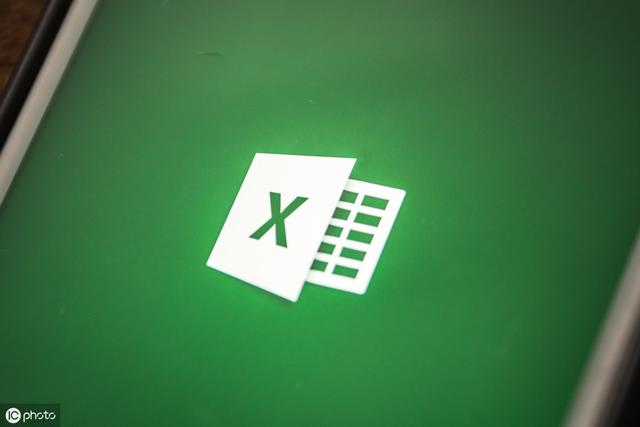
轻松制作Excel下拉菜单
很多朋友在使用Excel收集数据的时候总是遇到这样一个问题,制作一些有选择分类功能的表格时,需要制作下拉菜单,以便于每一行选择和减少输入。本期小刀就教大家如何使用Excel制作下拉菜单,将重复录入的内容做成可供选择的选项,就可以避免就手动输入的烦恼,也可以很好的避免录入错误的现象发生。
1.Excel制作一级下拉菜单
例如:我们来制作一个学历的下拉菜单。首先,将相关需要显示的文字录入Excel文档的相应位置,然后找一空白列录入下拉菜单选项。然后,在Excel中选中需要添加下拉菜单的单元格,然后选择“数据”——“数据工具”——“数据验证”,在“允许”下拉菜单中选择“序列”,并将来源设置为下拉菜单中显示选项的单元格区域,点击“确定”完成操作。
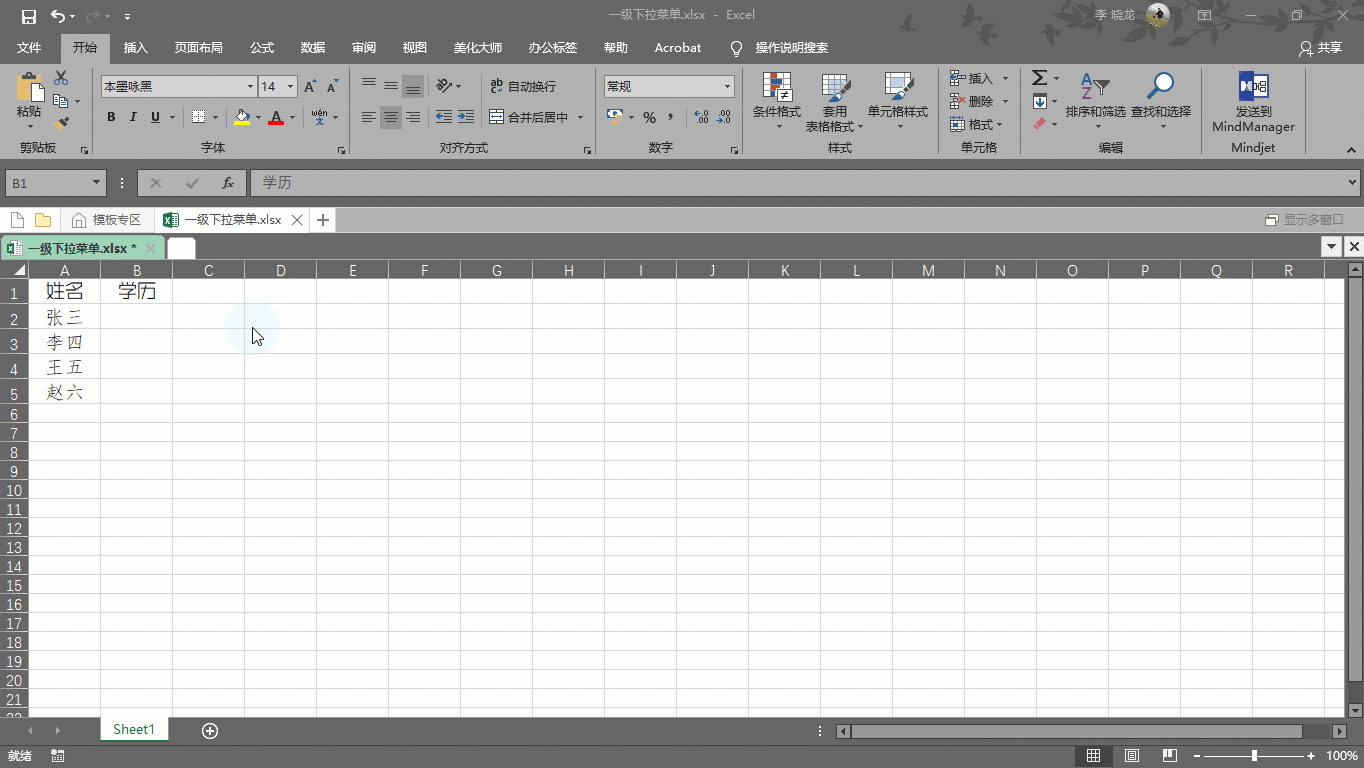
Excel怎么制作一级下拉菜单
总结一下,下拉菜单的制作思路为:首先准备用于下拉菜单的数据,其次把数据引用到用于制作下拉菜单的单元格。
2.Excel制作二级下拉菜单
所谓二级下拉菜单是指在选择了一级项目数据之后,就会自动在二级数据里显示对应的备选项。例如经常注册网站时候选择了某个省,自动会在后面出现该省的城市供大家选择。
首先,制作二级下拉菜单需要准备2张工作表,一张用于制作菜单,另一张用于存储数据。
第二,切换至用于存储数据的表,选择所有数据,单击“公式”菜单——“定义的名称”选项卡——“根据所选内容创建”选项,在弹出对话框中只勾选“首行”,单击“确定”。
第三,设置一级菜单选项。选中要输入数据的A列中的相应单元格,单击菜单栏中“数据”选项卡,单击“数据工具”中的“数据有效性”。在数据有效性对话框“设置”选项卡,单击“任何值”后面的下拉箭头后,在下拉菜单中选择“序列”,并将来源设置为【数据】表中的相应内容,点击“确定”。
第四,设置二级菜单选项。步骤与一级下拉菜单设置相同,选择二级下拉菜单显示区域,选择“数据”菜单——“数据工具”选项卡——“数据验证”,在“允许”下拉菜单中选择“序列”,只是在“来源”中需要输入公式“=INDIRECT(A2)”,单击“确定”,弹出对话框,单击“是”。
至此,二级下拉菜单就制作完成了。总结一下:设置方法与一级下菜单方法相同。唯一区别就是在制作二级下拉菜单的时候在“来源”中需要输入公式“=INDIRECT(A2)”。
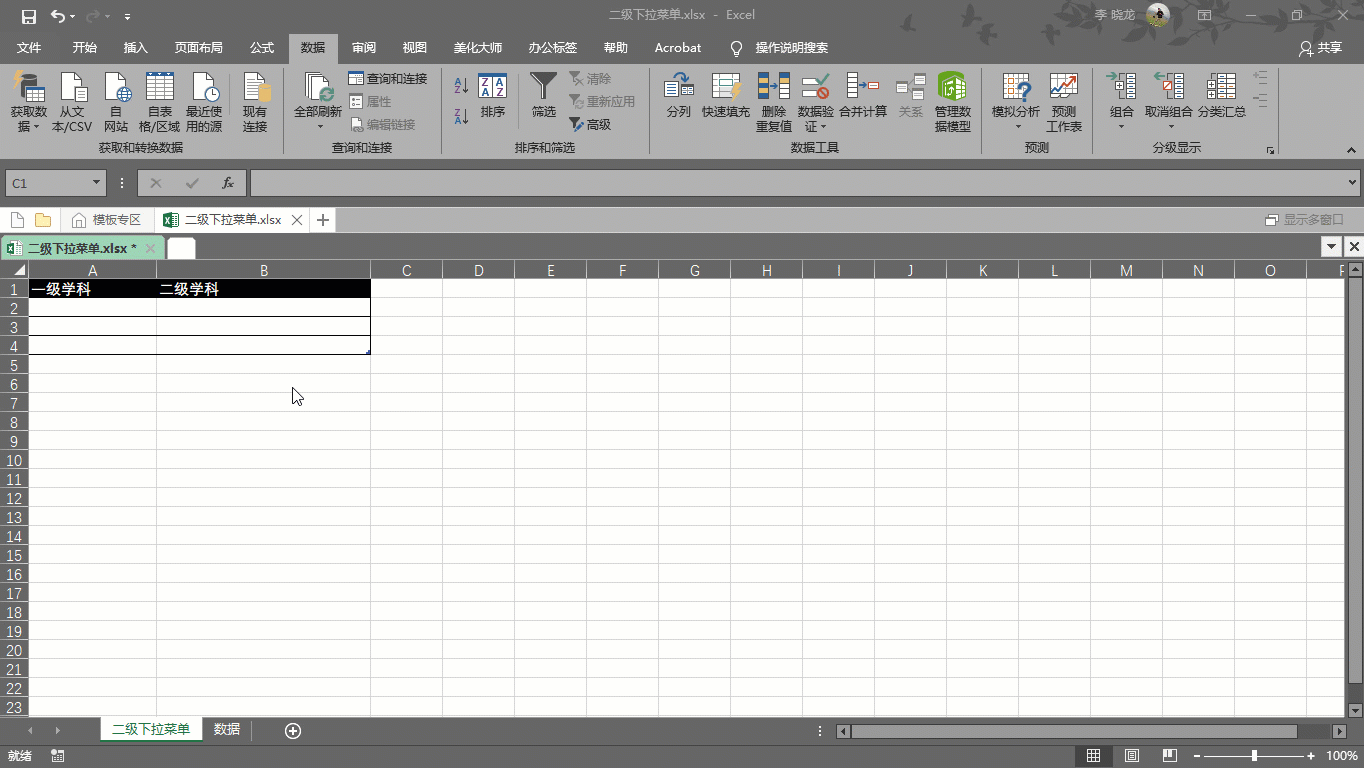
Excel制作二级下拉菜单
3.Excel制作三级下拉菜单
三级菜单的前两级制作与前面所讲的步骤方法是相同的,只不过在“来源”的选项中输入公式“=INDIRECT(B2)”,然后点击“确认”即可。
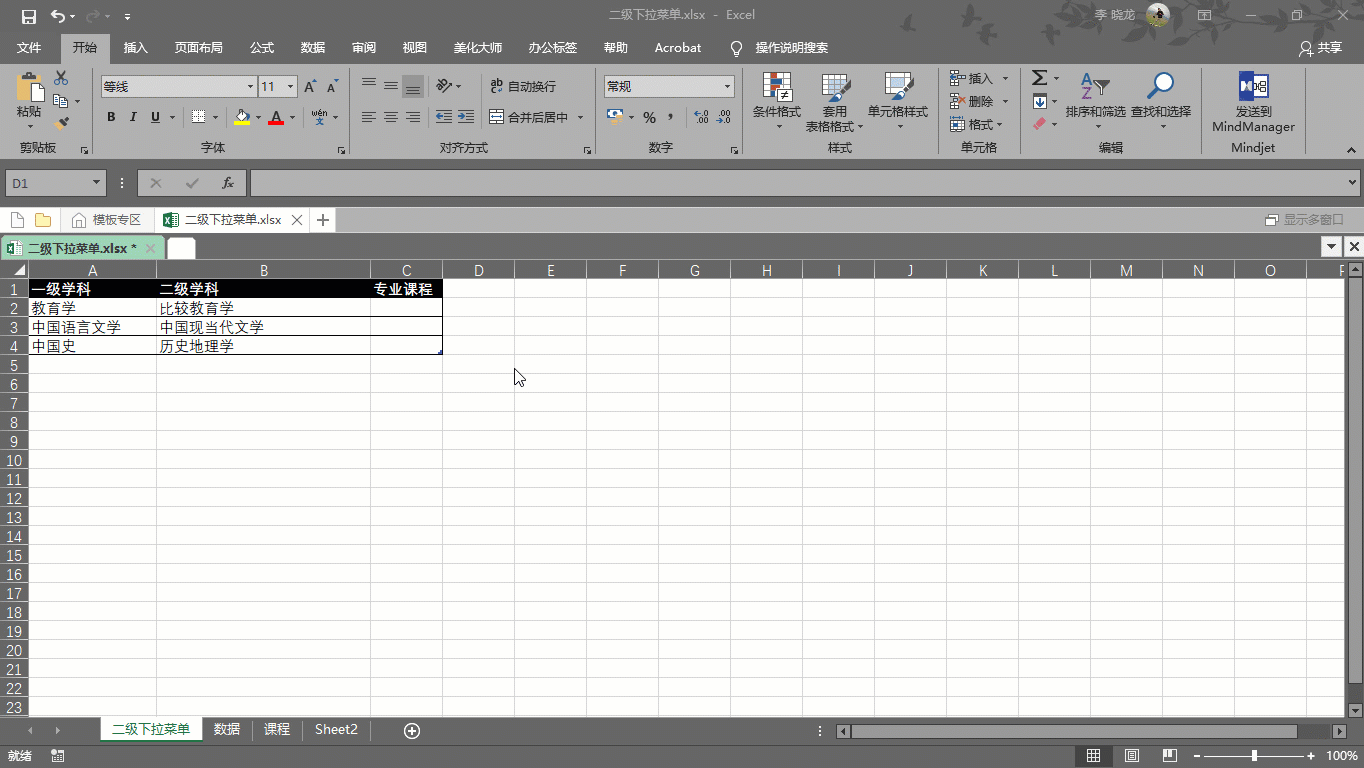
Excel制作三级下拉菜单
4.indirect函数简介
最后呢,小刀再把这个下拉菜单制作中使用频率最高的函数INDIRECT()做一简单介绍。
INDIRECT函数的功能是返回由文本字符串指定的引用。此函数立即对引用进行计算,并显示其内容。其参数主要有2种用法。区别是是否加了引号。当公式为=INDIRECT(A1)时,它实际是先返回A1单元格中的文本B1,再引用B1单元格中内容得到结果是“中华铅笔刀”。而=INDIRECT(“A1”)公式则是直接引用A1这个单元格的内容。得到的结果是B1,建议最好自行尝试下。
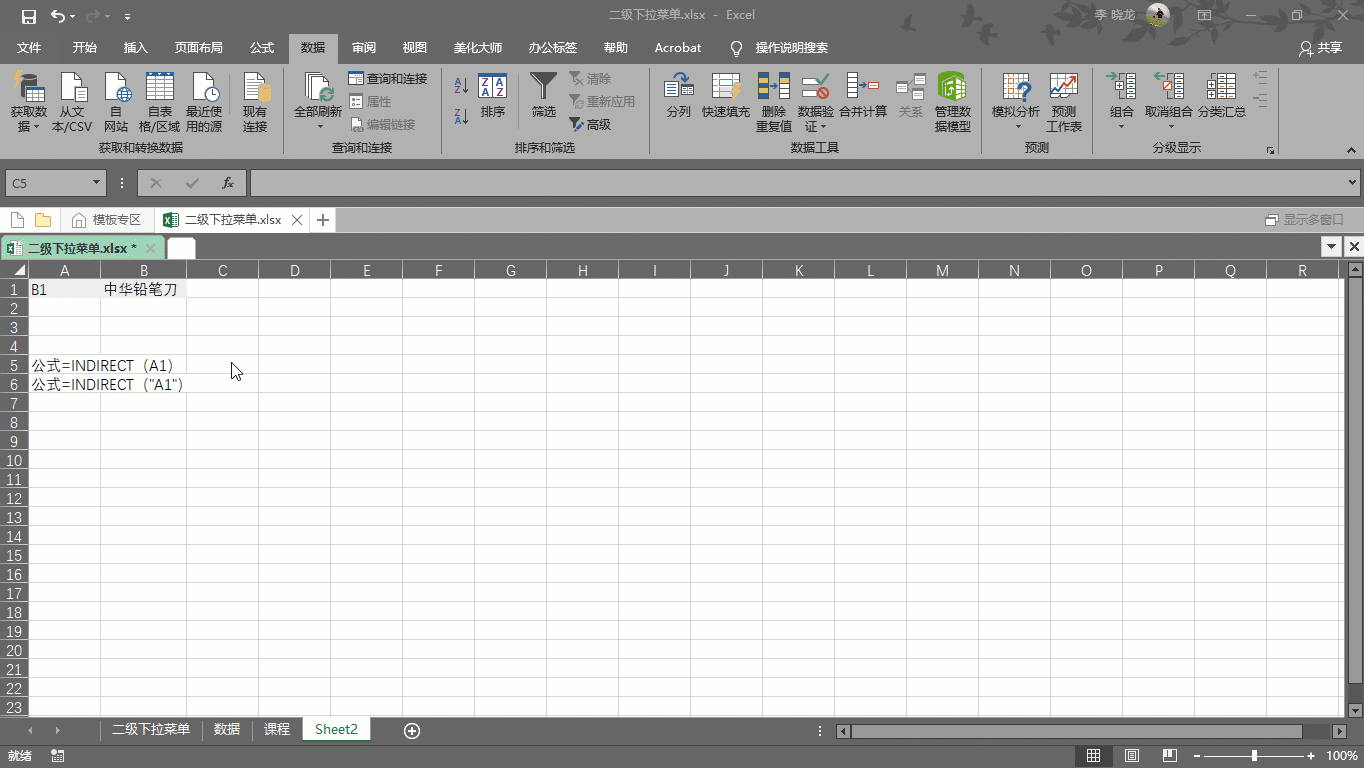
indirect函数
好了,大家学会没有呢?欢迎关注、评论留言,下期内容更精彩哦!




















 1万+
1万+

 被折叠的 条评论
为什么被折叠?
被折叠的 条评论
为什么被折叠?








